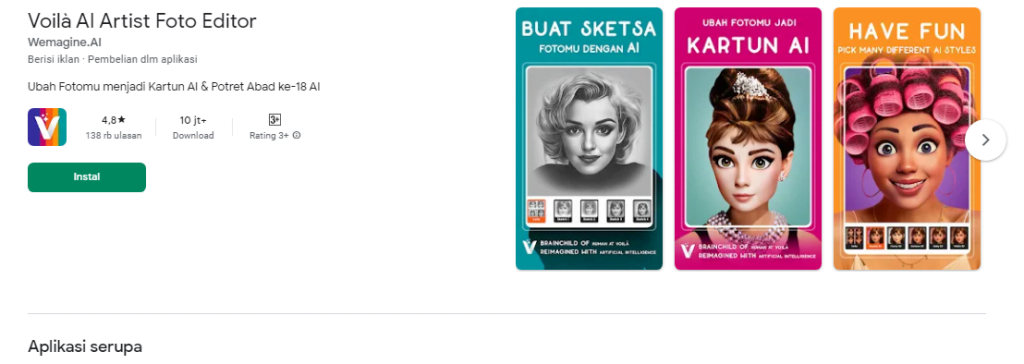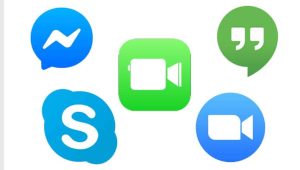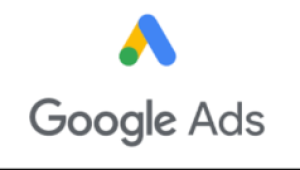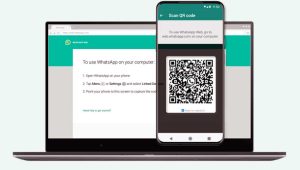Selamat datang di panduan santai ini untuk menggunakan Aplikasi NordVPN. Anda mungkin sudah mendengar banyak tentang
VPN dan betapa pentingnya untuk menjaga privasi online dan mengakses konten yang terbatas secara geografis. NordVPN
adalah salah satu penyedia VPN terkemuka di dunia, dan dalam artikel ini, kami akan membahas langkah-langkah
sederhana tentang cara menggunakannya. Jadi, jika Anda ingin tahu Cara Menggunakan Aplikasi NordVPN, kami siap
membantu Anda.
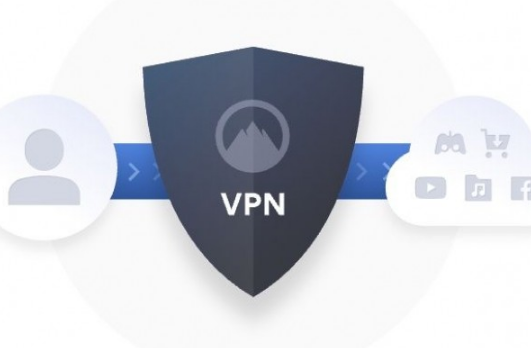
1. Instalasi Aplikasi NordVPN pada Perangkat Anda
Langkah pertama dalam Cara Menggunakan Aplikasi NordVPN adalah menginstal aplikasinya pada perangkat Anda. Aplikasi ini
kompatibel dengan berbagai sistem operasi seperti Windows, macOS, Android, dan iOS. Berikut adalah langkah-langkah
untuk menginstalnya:
- Buka situs web resmi NordVPN di https://nordvpn.com/id/.
- Pilih perangkat yang Anda gunakan dan unduh aplikasi NordVPN sesuai dengan sistem operasi perangkat Anda.
- Ikuti petunjuk instalasi yang muncul di layar Anda. Proses ini umumnya sangat mudah dan cepat.
- Jika Anda menggunakan perangkat seluler, unduh aplikasi NordVPN dari toko aplikasi resmi seperti App Store
untuk iOS atau Google Play Store untuk Android. - Setelah aplikasi terinstal, Anda siap untuk melangkah ke langkah berikutnya.
2. Mendaftar dan Membuat Akun NordVPN
Untuk mulai menggunakan NordVPN, Anda perlu memiliki akun. Berikut adalah langkah-langkahnya:
- Buka aplikasi NordVPN yang baru saja Anda instal.
- Pilih opsi “Sign Up” atau “Create Account”.
- Isi informasi yang diperlukan seperti alamat email dan kata sandi.
- Pilih paket langganan yang sesuai dengan kebutuhan Anda. NordVPN menawarkan berbagai pilihan paket dengan
periode berlangganan yang berbeda. - Setelah Anda selesai dengan langkah ini, Anda akan memiliki akun NordVPN yang siap digunakan.
3. Login ke Aplikasi NordVPN
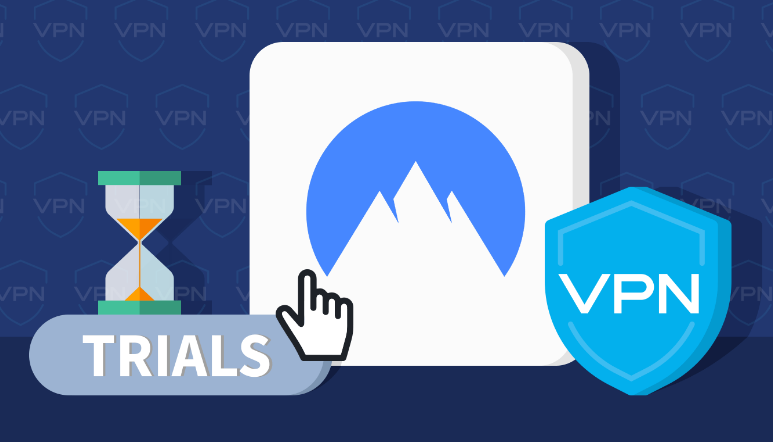
Setelah Anda berhasil membuat akun NordVPN, saatnya untuk login ke aplikasi. Berikut adalah langkah-langkahnya:
- Buka aplikasi NordVPN.
- Masukkan alamat email dan kata sandi yang Anda gunakan saat mendaftar.
- Klik tombol “Login” atau “Sign In”.
- Anda sekarang masuk ke akun NordVPN Anda dan siap untuk memulai.
4. Menavigasi Antarmuka Pengguna Aplikasi
Setelah login, Anda akan melihat antarmuka pengguna NordVPN. Ini adalah tempat di mana Anda akan mengelola
koneksi VPN Anda dan mengakses berbagai fitur. Mari kenali komponen utama dalam antarmuka ini:
- Server Map: Ini adalah peta interaktif yang menampilkan lokasi server NordVPN di seluruh
dunia. Anda dapat memilih server dengan mengkliknya pada peta. - Server List: Ini adalah daftar server NordVPN berdasarkan lokasi. Anda dapat memilih server
dari daftar ini. - Quick Connect: Ini adalah tombol cepat yang akan menghubungkan Anda ke server terbaik
berdasarkan lokasi Anda. - Settings: Di sini, Anda dapat mengakses berbagai pengaturan aplikasi dan mengkustomisasi
pengalaman VPN Anda. - Connection Status: Bagian ini menunjukkan apakah Anda sudah terhubung ke server VPN atau
belum.
Antarmuka pengguna NordVPN dirancang dengan baik, sehingga Anda dapat dengan mudah menavigasi fitur-fiturnya,
bahkan jika Anda pemula dalam menggunakan VPN.
5. Memilih Server VPN yang Sesuai
Salah satu keuntungan utama menggunakan VPN adalah kemampuan untuk memilih server yang sesuai dengan kebutuhan
Anda. NordVPN memiliki ratusan server di berbagai lokasi di seluruh dunia. Ini memungkinkan Anda untuk mengakses
konten yang terbatas secara geografis dan meningkatkan keamanan online Anda. Berikut adalah cara memilih server
VPN yang sesuai:
- Dari antarmuka pengguna NordVPN, Anda dapat memilih server melalui peta atau daftar server.
- Jika Anda ingin mengakses konten dari negara tertentu, pilih server dari negara tersebut.
- Anda juga dapat menggunakan opsi “Quick Connect” untuk terhubung ke server terbaik secara otomatis.
- Setelah memilih server, klik atau ketuk untuk menghubungkan diri ke server tersebut.
- Anda sekarang terhubung melalui server VPN NordVPN, dan IP Anda telah disembunyikan.
6. Mengaktifkan Koneksi VPN
Setelah Anda memilih server yang sesuai, langkah selanjutnya adalah mengaktifkan koneksi VPN. Ini adalah inti dari
penggunaan NordVPN. Berikut adalah caranya:
- Pada antarmuka pengguna NordVPN, pastikan Anda sudah memilih server.
- Kliktombol “Connect” atau “On” untuk mengaktifkan koneksi VPN Anda.
- Tunggu sejenak hingga Anda terhubung ke server yang dipilih.
- Anda akan melihat status koneksi VPN Anda di antarmuka pengguna.
- Sekarang, semua data Anda akan dilewatkan melalui koneksi VPN yang aman.
7. Menggunakan Fitur Kill Switch
Salah satu fitur yang sangat berguna dalam aplikasi NordVPN adalah “Kill Switch”. Fitur ini mengamankan koneksi
Anda dengan menghentikan semua lalu lintas internet jika koneksi VPN terputus secara tiba-tiba. Ini melindungi
privasi Anda dan mencegah informasi pribadi Anda bocor ke internet terbuka. Berikut adalah cara mengaktifkan Kill
Switch:
- Dari antarmuka pengguna NordVPN, buka menu “Settings” atau “Pengaturan”.
- Cari opsi “Kill Switch” atau “Internet Kill Switch”.
- Aktifkan fitur ini dengan menggeser tombol ke posisi “On”.
- Sekarang, jika koneksi VPN terputus, Kill Switch akan menghentikan akses internet Anda hingga koneksi kembali
aktif.
Fitur Kill Switch sangat penting dalam menjaga keamanan online Anda, terutama jika Anda terhubung ke internet
melalui Wi-Fi publik atau jaringan yang tidak aman.
8. Mengatur Protokol VPN yang Diinginkan
NordVPN memungkinkan Anda untuk memilih protokol VPN yang Anda inginkan. Protokol VPN adalah aturan dan prosedur
yang mengatur koneksi VPN Anda. Beberapa protokol lebih cepat, sementara yang lain lebih aman. Berikut adalah cara
mengatur protokol VPN pada aplikasi NordVPN:
- Dari antarmuka pengguna, buka menu “Settings” atau “Pengaturan”.
- Cari opsi “VPN Protocol” atau “Protokol VPN”.
- Pilih protokol yang Anda inginkan. NordVPN mendukung protokol seperti OpenVPN UDP, OpenVPN TCP, dan IKEv2/IPsec.
- Setelah memilih protokol, Anda dapat mengklik atau mengetuk “Back” atau “Kembali” untuk kembali ke antarmuka
utama.
Jika Anda tidak yakin protokol mana yang harus dipilih, Anda dapat membiarkannya pada pengaturan standar, dan
NordVPN akan memilih protokol yang paling sesuai dengan situasi Anda.
9. Memahami Opsi Lain dalam Aplikasi
Aplikasi NordVPN memiliki banyak opsi tambahan yang memungkinkan Anda mengkustomisasi pengalaman VPN Anda. Berikut
adalah beberapa opsi lain yang mungkin Anda temui:
- Auto-Connect: Anda dapat mengatur aplikasi untuk terhubung secara otomatis ketika Anda
membuka perangkat Anda atau terhubung ke Wi-Fi tertentu. - Split Tunneling: Fitur ini memungkinkan Anda untuk memilih aplikasi mana yang akan
menggunakan koneksi VPN dan mana yang tidak. - CyberSec: Ini adalah fitur keamanan tambahan yang melindungi Anda dari situs web berbahaya dan
malware. - Obfuscated Servers: Jika Anda berada di negara dengan pembatasan ketat terhadap VPN, Anda
dapat menggunakan server tersembunyi untuk tetap terhubung.
Anda dapat menjelajahi opsi-opsi ini dan menyesuaikannya sesuai kebutuhan Anda untuk meningkatkan pengalaman
menggunakan NordVPN.
10. Panduan untuk Menggunakan Aplikasi NordVPN di Berbagai Perangkat
Anda sekarang telah memahami cara menggunakan Aplikasi NordVPN pada perangkat Anda. Namun, NordVPN tidak hanya
tersedia untuk satu jenis perangkat. Anda dapat menggunakannya di berbagai perangkat, termasuk komputer, laptop,
ponsel cerdas, dan tablet. Berikut adalah panduan singkat untuk menggunakannya di berbagai perangkat:
Di Komputer (Windows atau macOS)
Jika Anda menggunakan NordVPN di komputer Anda, langkah-langkahnya sangat mirip, baik itu Windows atau macOS.
- Unduh dan instal aplikasi NordVPN sesuai dengan sistem operasi Anda.
- Masuk dengan akun NordVPN Anda.
- Pilih server yang sesuai dan aktifkan koneksi VPN.
Di Ponsel Sederhana (Android atau iOS)
Jika Anda ingin menggunakan NordVPN di ponsel cerdas Anda, berikut panduannya:
- Unduh aplikasi NordVPN dari toko aplikasi resmi, seperti Google Play Store (Android) atau App Store (iOS).
- Buka aplikasi, masuk dengan akun Anda, dan pilih server.
- Aktifkan koneksi VPN dan Anda siap digunakan.
Dengan panduan ini, Anda dapat menggunakan NordVPN dengan mudah di berbagai perangkat, sehingga Anda dapat
melindungi privasi Anda di mana pun Anda berada.
Kesimpulan
Cara menggunakan Aplikasi NordVPN bisa sangat mudah jika Anda mengikuti langkah-langkah di atas. Dengan
menginstal, mendaftar, login, dan memilih server yang sesuai, Anda dapat melindungi privasi online Anda dan
mengakses konten yang terbatas secara geografis. Pastikan Anda juga memahami fitur-fitur tambahan seperti Kill
Switch dan pengaturan protokol untuk mengoptimalkan pengalaman Anda.
NordVPN adalah salah satu penyedia VPN terbaik di pasar dengan server di seluruh dunia, kecepatan yang luar biasa,
dan fitur keamanan yang kuat. Jadi, jika Anda mencari cara aman untuk menjelajahi internet dan mengakses konten
global, NordVPN adalah pilihan yang sangat baik.
Jangan lupa untuk memeriksa situs web NordVPN untuk informasi lebih lanjut, pembaruan, dan panduan tambahan.
Dengan menggunakan NordVPN, Anda dapat merasa lebih aman secara online dan menikmati kebebasan yang lebih besar
dalam menjelajahi dunia maya.